Wie kann ich einen Mandanten bearbeiten?
In diesem Kapitel erklären wir, wie ein Mandant bearbeitet werden kann.
Klicken Sie unter Einstellungen auf die Mandantenverwaltung.
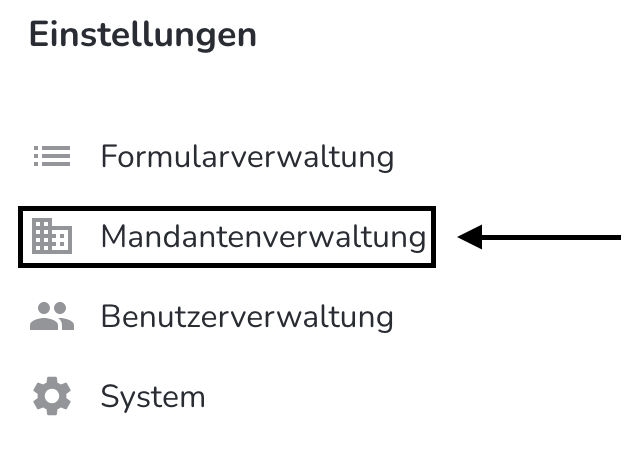
Für die Bearbeitung eines Mandanten stehen Ihnen drei Optionen zur Verfügung.
Option 1: Bearbeitung über den Bearbeitungsstift

Dort können Sie den Namen, die ID und das Land des Mandanten anpassen. Klicken Sie unter Aktionen auf den Haken, um die Änderungen zu speichern.
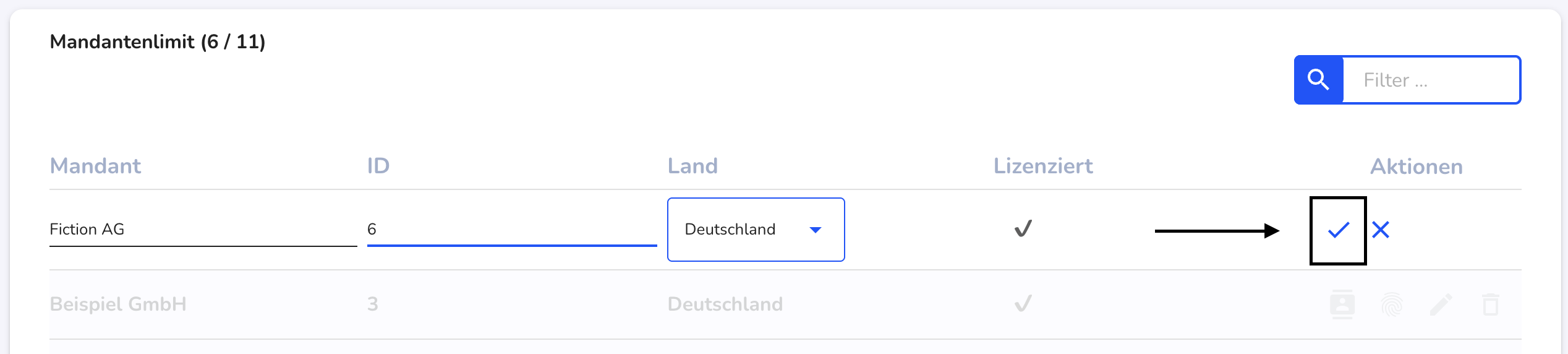
Option 2: Bearbeitung über das Fingerabdruck-Symbol

Sie erhalten die Möglichkeit einen Identifikator für den Mandanten zu hinterlegen. Klicken Sie dafür auf Identifikator hinzufügen.

Sie erhalten die Übersicht über die verfügbaren Identifikatoren.

Bestätigen Sie die Eingabe mit dem Speichern-Button.

Option 3: Bearbeitung über das Symbol mit der Person

In diesem Feld können Sie die Adressdaten eingeben. Tätigen Sie Ihre gewünschten Eingaben und bestätigen Sie dies mit dem Speichern-Button.
